Otázka
Problém: [Opravit] Valorant způsobuje problémy ve Windows – ikony zčernají
Včera jsem provedl aktualizaci na verzi Windows 21H1 a zdálo se, že vše funguje jako obvykle. Problémy začnou, jakmile spustím Valorant: můj hlavní panel vypadá úplně divně a závadně (jako ikony se navzájem překrývají nebo zčernají) a překrytí Nvidia už nefunguje. Nejsem si jistý, zda problém pochází z Windows 10 nebo samotného Valorantu, ale je to opravdu frustrující. Prosím poraďte.
Vyřešená odpověď
Aktualizace funkcí a zabezpečení systému Windows jsou dodávány v pravidelných intervalech společností Microsoft. Ty se obvykle instalují automaticky, takže jim uživatelé zřídka věnují pozornost. Upgrady hlavních verzí jsou také spokojeně poskytovány technologickým gigantem – ty obvykle zahrnují větší změny v určitých aspektech provozu operačního systému, technických vylepšení a dalších nových věcí, které prostě všechno vylepšují a celkově zlepšují uživatele Zkušenosti.
Bohužel se to nestane každému a místo toho jim zůstane systémová porucha, která dříve neexistovala. Ve většině případů jsou takové scénáře běžné, když výrobci softwaru třetích stran nedodržují nejnovější změny operačního systému provedené společností Microsoft.
V důsledku toho mohou nastat různé problémy s výkonem nebo dokonce uživatelům bránit v používání určité aplikace třetí strany. V tomto případě mluvíme o free-to-play taktické FPS hře od Riot, která je známá díky své ultra populární hře League of Legends.
Mnoho uživatelů si stěžovalo, že po instalaci nejnovější aktualizace Windows (21H1) narazili na několik závad ve Windows, jakmile byla spuštěna aplikace Valorant. Tento zvláštní bug[1] má negativní dopad na operační systém – ikona Valorant zčerná, stejně jako ostatní ikony na hlavním panelu nebo jinde.
To je však jen jeden vedlejší účinek chyby. Mnoho lidí tvrdilo, že nedokázali používat určité vestavěné Windows a čelili dalším problémům – zde je několik hlášených:
- Nemožnost otevřít Průzkumníka souborů nebo použít funkci Hledat
- Neschopnost přetahovat okna
- Ghosting[2] problémy
- Windows nereagují.
Bez ohledu na to, zda se setkáte s jedním z několika problémů, nestabilita Windows při hraní Valorant by vůbec neměla být přítomna – a my jsme tu, abychom vám pomohli tuto otravnou chybu vyřešit.
![[Oprava] Valorant způsobuje problémy ve Windows - ikony zčernají [Oprava] Valorant způsobuje problémy ve Windows - ikony zčernají](/f/df7092067cce8640974114aed9ccff91.jpg)
Zatím není zcela jasné, zda se problém týká samotné hry nebo aktualizací Windows. Protože však hráči hlásili, že před spuštěním Valorantu nejsou žádné problémy se stabilitou zařízení, je pravděpodobné, že se jedná o chybu ve druhém. Problém pravděpodobně spočívá v anti-cheat systému Riot známém jako Vanguard – instaluje se spolu s hrou jako ovladač na úrovni jádra, což je nejvyšší možné přístupové právo na jakémkoli operačním systému Windows (je také známé tím, že lidem zajišťuje velkou bezpečnost a soukromí obavy).[3]
Přesto by se někteří mohli domnívat, že přeinstalování hry by tento problém vyřešilo, ale není tomu tak a vyzkoušelo to mnoho uživatelů, kteří mají tento problém.
Jediným skutečným řešením tohoto problému je zatím počkat, dokud vývojáři her nevydají opravu, nebo odinstalovat aktualizaci systému Windows, která problém způsobila. Níže najdete metody, jak to udělat krok za krokem.
Než budete pokračovat, důrazně vám doporučujeme provést skenování pomocí softwaru pro opravu počítače ReimagePračka Mac X9 – může vám pomoci opravit základní problémy systému Windows, které způsobují BSOD, problémy se stabilitou a další problémy s počítačem. Aby vaše hry stále běžely špičkový výkon, měli byste se také ujistit, že jsou vaše ovladače videa aktualizovány – DriverFix je perfektní nástroj, jak to udělat automaticky bez potíží.
Metoda 1. Vrátit aktualizace systému Windows [verze 2004 a 20H2]
Chcete-li opravit poškozený systém, musíte si zakoupit licencovanou verzi Reimage Reimage.
Pokud byla vaše předchozí verze systému Windows 2004 nebo 20H2, můžete nejnovější aktualizaci odinstalovat pomocí ovládacího panelu. To by odstranilo balíček povolení ze systému, ale nezměnilo by se počáteční kód operačního systému. Pokračujte tedy následujícími kroky:
- Typ Kontrolní panel ve Windows hledat a stiskněte Vstupte
- Jít do Programy > Odinstalovat program
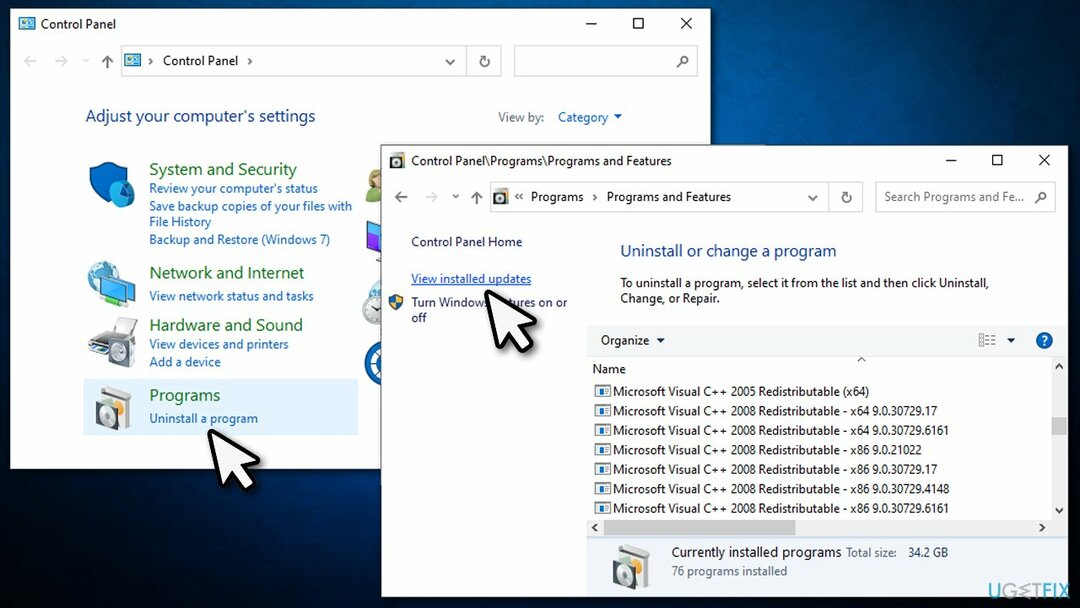
- Vlevo vyberte Zobrazit nainstalované aktualizace
- Seřaďte aktualizace podle data a najít Aktualizace funkcí na Windows 10 21H1 prostřednictvím balíčku Enablement
- Klikněte jednou na aktualizaci a klikněte Odinstalovat Nahoře
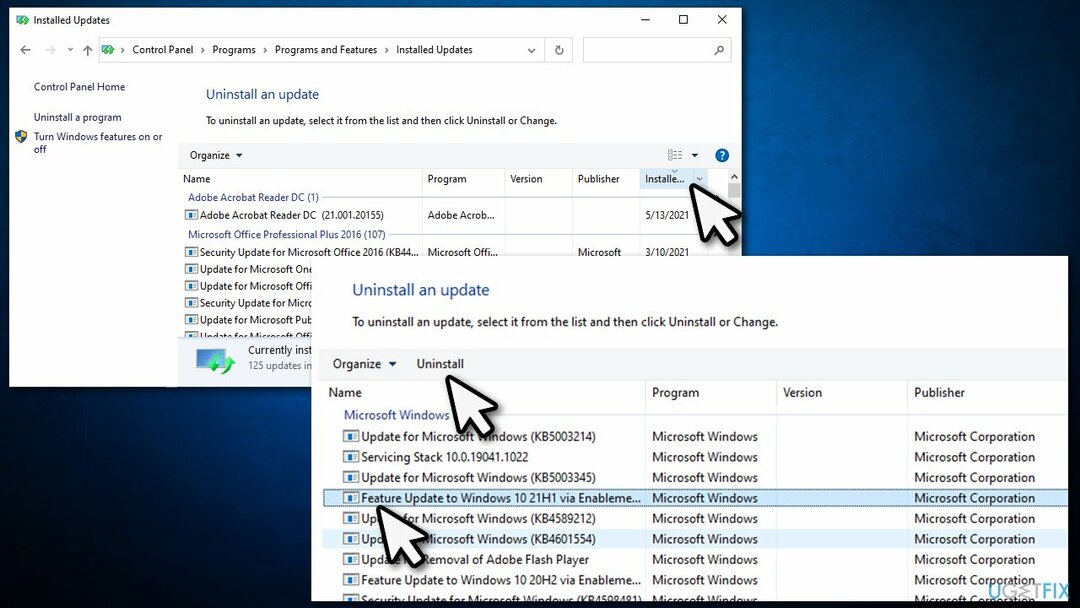
- Restartujte váš systém.
Metoda 2 Downgrade z Windows 21H1 na 1909 nebo starší
Chcete-li opravit poškozený systém, musíte si zakoupit licencovanou verzi Reimage Reimage.
Pokud jste provedli upgrade z verze 1909 nebo starší, musíte k downgradu operačního systému použít jiný přístup:
- Klikněte pravým tlačítkem na Start a vybrat Nastavení
- Jít do Aktualizace a zabezpečení
- Vybrat Zotavení nalevo
- Najít Vraťte se k předchozí verzi Windows 10 sekce
- Klikněte Začít
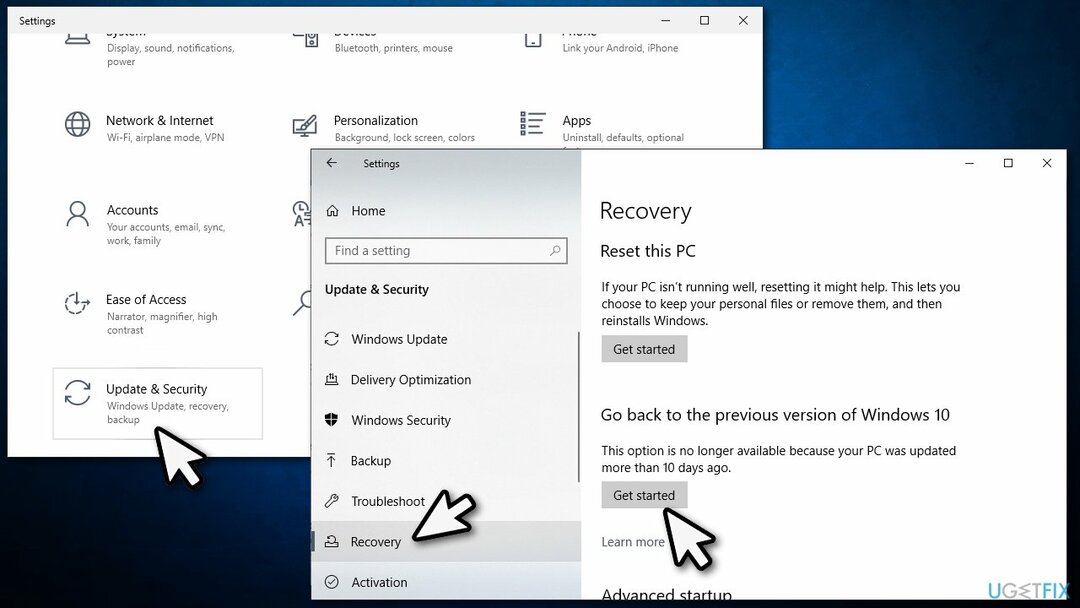
- Vyberte důvod zahájení procesu.
Poznámka: tato metoda funguje pouze 10 dní po použití nejnovější verze systému Windows.
Závěrečné myšlenky
Chcete-li opravit poškozený systém, musíte si zakoupit licencovanou verzi Reimage Reimage.
Je zřejmé, že tento problém je dočasný a vývojáři her musí zjistit, co způsobuje, že Valorant dělá černé ikony a další problémy. Může to však chvíli trvat, než se tak stane, takže buďte trpěliví. Hra by měla automaticky používat nejnovější záplaty dodané Riotem, takže vše, co musíte udělat, je spustit spuštění, aby se tento proces začal, jakmile k tomu dojde. Pokud si nepřejete zaznamenat zmíněné chyby, měli byste se zatím držet starší verze Windows.
Opravte své chyby automaticky
Tým ugetfix.com se snaží ze všech sil pomoci uživatelům najít nejlepší řešení pro odstranění jejich chyb. Pokud se nechcete potýkat s technikami ruční opravy, použijte automatický software. Všechny doporučené produkty byly testovány a schváleny našimi profesionály. Nástroje, které můžete použít k opravě chyby, jsou uvedeny níže:
Nabídka
Udělej to teď!
Stáhnout FixŠtěstí
Záruka
Udělej to teď!
Stáhnout FixŠtěstí
Záruka
Pokud se vám nepodařilo opravit chybu pomocí Reimage, kontaktujte náš tým podpory a požádejte o pomoc. Sdělte nám prosím všechny podrobnosti, o kterých si myslíte, že bychom měli vědět o vašem problému.
Tento patentovaný proces opravy využívá databázi 25 milionů součástí, které mohou nahradit jakýkoli poškozený nebo chybějící soubor v počítači uživatele.
Chcete-li opravit poškozený systém, musíte si zakoupit licencovanou verzi Reimage nástroj pro odstranění malwaru.

Soukromý přístup k internetu je VPN, která může zabránit vašemu poskytovateli internetových služeb, vláda, a třetí strany od sledování vašeho online a umožňují vám zůstat zcela anonymní. Software poskytuje vyhrazené servery pro torrenting a streamování, zajišťuje optimální výkon a nezpomaluje vás. Můžete také obejít geografická omezení a prohlížet si služby jako Netflix, BBC, Disney+ a další oblíbené streamovací služby bez omezení, bez ohledu na to, kde se nacházíte.
Malwarové útoky, zejména ransomware, jsou zdaleka největším nebezpečím pro vaše obrázky, videa, pracovní nebo školní soubory. Vzhledem k tomu, že kyberzločinci používají k uzamčení dat robustní šifrovací algoritmus, nelze je nadále používat, dokud nebude zaplaceno výkupné v bitcoinech. Místo placení hackerům byste se měli nejprve pokusit použít alternativu zotavení metody, které by vám mohly pomoci získat alespoň část ztracených dat. V opačném případě byste také mohli přijít o své peníze spolu se soubory. Jeden z nejlepších nástrojů, který by mohl obnovit alespoň některé ze zašifrovaných souborů – Data Recovery Pro.